
- ผู้เขียน John Day [email protected].
- Public 2024-01-30 13:03.
- แก้ไขล่าสุด 2025-01-23 15:12.

อัสลามมุอะลัยกุม!
ฉันต้องการสร้างเสียงที่แตกต่างกัน เช่น นักล่า ออพติมัส ไพรม์ และภมรจากภาพยนตร์ทรานส์ฟอร์เมอร์ จริงๆ แล้ว ฉันกำลังดูวิดีโอ "ช่างตีเหล็ก" เกี่ยวกับการทำหมวกนักล่า ที่นั่นพวกเขากำลังสร้างเอฟเฟกต์เสียงนักล่าจากแหล่งสัญญาณเสียงไฮไฟ และฉันก็อยากลอง ด้วย arduino ทำให้ฉันมี arduino เท่านั้น ดังนั้นฉันจึงเริ่มค้นหาบนอินเทอร์เน็ตโดยไม่จำเป็นต้องใช้การเข้ารหัสเพราะฉันไม่ต้องการใช้วิธีที่เป็นทางการซึ่งเราใช้ไฟล์ pitches.h สำหรับการสร้างเสียงฉันต้องการ มีรหัสง่าย ๆ ที่ฉันสามารถเข้าใจได้ง่าย ดังนั้นหลังจากการวิจัยมากมาย ฉันพบรหัสหนึ่งและแชร์บนช่อง YouTube ของฉัน ใช่ ฉันจะอัปเกรดในอนาคตเหมือนกับการใช้โมดูลการ์ด SD กับ Arduino ฉันยังไม่มีโมดูลนี้ แต่ฉันจะซื้อ ฉันหวังว่าวิดีโอนี้จะให้ข้อมูลเล็กน้อย
มาเริ่มกันเลย!!
เสบียง
- Arduino Uno พร้อมสายเคเบิล
- ลำโพง ลำโพงมัลติมีเดีย หรือ ลำโพง 5W ธรรมดา
- คลิป Alegator หรือแจ็ค 3 มม.
- และพีซีหรือแล็ปท็อปที่ใช้งานได้
- ตัวต้านทาน 10 k ohm
ขั้นตอนที่ 1: ส่วนฮาร์ดแวร์


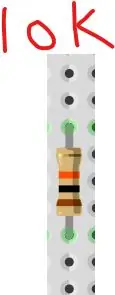

Circuit Diagram มีให้ทั้งหมดที่คุณต้องเชื่อมต่อส่วนประกอบทั้งหมดเหล่านี้
ขั้นตอนที่ 2: ส่วนซอฟต์แวร์ (รหัส)
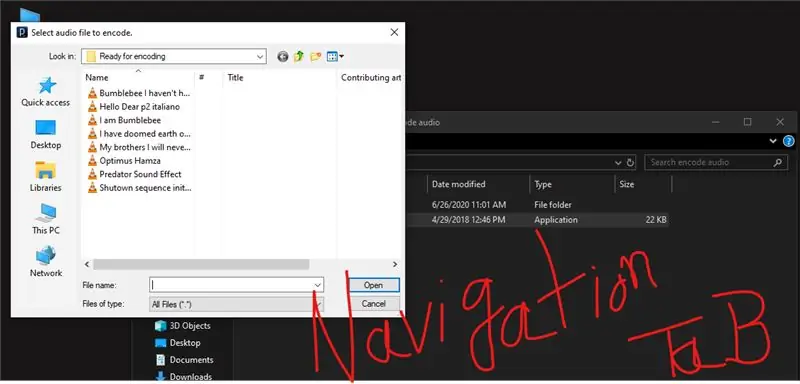
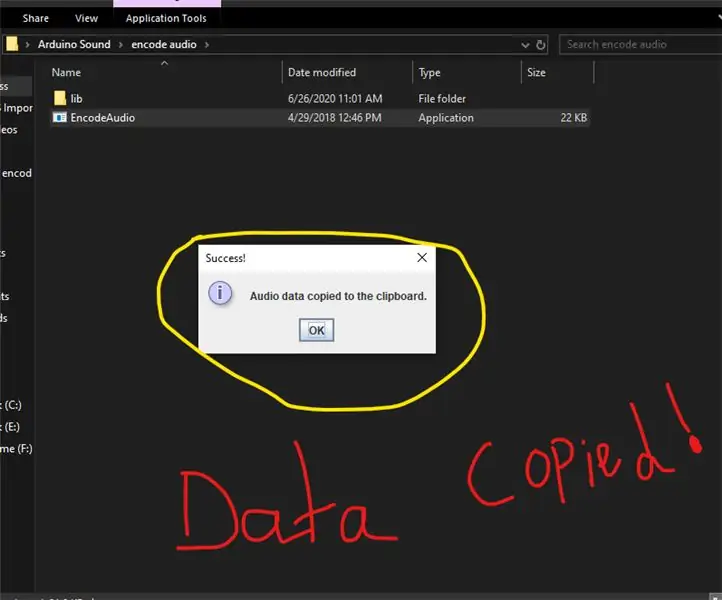
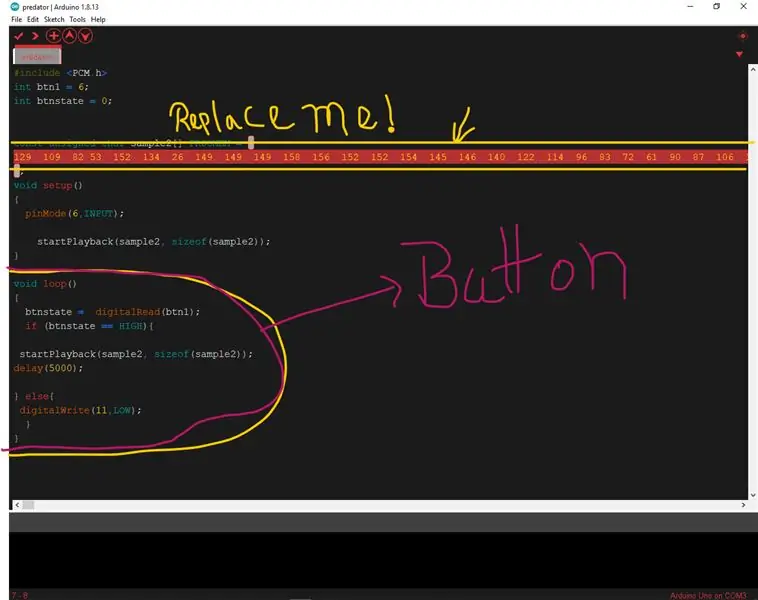
ดังนั้นเราจึงมีชื่อไลบรารี "PCM" เราต้องเพิ่มลงใน LIBRARY FOLDER ซึ่งอยู่ใน " C:\PROGRAM FILES (X86)\ARDUINO\LIBRARY"
วางลงในโฟลเดอร์ไลบรารีหรือชื่อทางลัด "วางที่นี่" เพียงแค่ลากและวางที่นั่น และคุณทำกับไลบรารี่เสร็จแล้ว
ตอนนี้คุณมีซอฟต์แวร์เข้ารหัสซึ่งใช้ในการแปลงเสียงปกติเป็นข้อความตัวเลขซึ่งเป็นพื้นฐานของทุกอย่างในคอมพิวเตอร์เหล่านี้ ค่าเหล่านี้เป็นตัวเลขระหว่าง 0-255 นั่นเป็นเหตุผลที่เราใช้ PWM pin#11
สำหรับส่วนเสียงเราต้องแก้ไขเล็กน้อย สำหรับสิ่งนี้ เราต้องใช้ Audacity หรือซอฟต์แวร์แปลงเสียงออนไลน์อื่น ๆ
เราต้องแปลงเป็น 8000khz
ระบบเสียงควรเป็น MONO
ความยาวของคลิปเสียงไม่ควรเกิน 4s
ส่งออกในรูปแบบ Mp3
ตอนนี้เปิด Arduino IDE ไปที่ Examples > PCM > playback > open it
หรือฉันได้ให้ไฟล์ร่าง Arduino เพียงแค่เปิดมัน
ตอนนี้เปิด Encoder Software โดยดับเบิลคลิกและแท็บการนำทางจะปรากฏขึ้น เพียงนำทางไปยังโฟลเดอร์ที่มีคลิปเสียงอยู่ และเลือกรายการที่ต้องการ มันจะหายไปและหลังจากนั้นครู่หนึ่งกล่องจะปรากฏขึ้นเพื่อแสดงว่าสำเร็จ! ซึ่งหมายความว่าข้อมูลของคุณถูกคัดลอกแล้ว ไปที่คลิปบอร์ด เปิด arduino IDE แล้วแทนที่ค่าที่มีอยู่โดยกด "Ctrl+A & Del" จากนั้นกด Ctrl +V เสร็จแล้ว อัปโหลดภาพร่างนี้ไปยังบอร์ดของคุณ
และตอนนี้เพลิดเพลินกับผลไม้ของคุณโดยกดปุ่มซึ่งจะเล่นเสียงให้คุณ
สำหรับเสียงใหม่ คุณต้องทำขั้นตอนนี้ซ้ำอีกครั้ง
และคุณทำเสร็จแล้ว:)
ฉันยังให้คลิปที่คุณสามารถใช้ได้
แนะนำ:
การใช้ Guitar Hero Guitar เพื่อควบคุมการซูม (Windows เท่านั้น): 9 ขั้นตอน

การใช้กีตาร์ฮีโร่กีตาร์เพื่อควบคุมการซูม (เฉพาะ Windows): เนื่องจากเราอยู่ท่ามกลางการระบาดใหญ่ทั่วโลก พวกเราหลายคนติดอยู่กับการทำความสะอาดบ้านและเข้าร่วมการประชุมบน Zoom หลังจากนี้ไปสักพัก มันอาจจะดูจืดชืดและน่าเบื่อหน่าย ขณะทำความสะอาดบ้าน ฉันพบกีตาร์ Guitar Hero ตัวเก่าที่ถูกโยนทิ้งใ
ส่งวิทยุ FM ระยะไกลด้วย Rashpberry Pi เท่านั้น!!: 6 ขั้นตอน

ส่งวิทยุ FM ระยะไกลด้วย Rashpberry Pi เท่านั้น!!: ฉันทุกคน ใช่ ฉันกลับมาที่ "สอน" เลยเวลาไปมากตั้งแต่คำสั่งสุดท้ายที่ฉันเขียน แต่ฉันเรียนรู้เพิ่มเติมเกี่ยวกับ "สอน" คุณมากขึ้น เริ่มกันเลย พวกคุณหลายคนกำลังนึกถึงโคลนและส่วนประกอบอื่นๆ ที่
ตัวเตือนการใช้เวลาหน้าจอ (ใช้งานได้บน Windows เท่านั้น Ios จะไม่ทำงาน): 5 ขั้นตอน

ตัวเตือนการใช้เวลาหน้าจอ (ใช้ได้กับ Windows เท่านั้น Ios จะไม่ทำงาน): บทนำ นี่คือเครื่องที่มีประโยชน์ซึ่งสร้างจาก Arduino ซึ่งจะเตือนให้คุณพักผ่อนด้วยการสร้าง "biiii!" เสียงและทำให้คอมพิวเตอร์ของคุณกลับสู่หน้าจอล็อกหลังจากใช้เวลาหน้าจอ 30 นาที หลังจากพัก 10 นาที มันจะ "ข
ข้อมูล DIY เท่านั้น USB Type B: 3 ขั้นตอน

DIY Data Only USB Type B: สิ่งนี้มีประโยชน์ในหลาย ๆ สถานการณ์และเป็น mod ที่ค่อนข้างง่าย โดยส่วนตัวแล้ว ฉันกำลังสร้าง Prusa i3 และไม่ต้องการให้เปิดเครื่องตลอดเวลา แต่สะดวกกว่ามากที่จะเสียบปลั๊กทิ้งไว้ด้านหลัง
MP3 เป็น MIDI (Windows เท่านั้น): 6 ขั้นตอน

MP3 เป็น MIDI (Windows เท่านั้น): นี่คือตัวอย่างสำหรับการแปลง MP3 เป็น MIDI แต่เป็นข้อจำกัดความรับผิดชอบใหญ่…สิ่งนี้ใช้ได้กับฉันด้วยเครื่องมือ 1 ชิ้น ฉันบันทึกเพลงเปียโนสดลงในเครื่องบันทึกดิจิ จากนั้นประมวลผล MP3 กระบวนการนี้เป็นวิธีที่สะดวกในการถอดเสียงดนตรี (ดูข้อจำกัด)
